フロー JSON のインポート
enebular および Node-RED には、インポートというフローの JSON データをワークスペースに読み込む機能があります。
似た機能に Discover Flow がありますが Discover Flow の場合はフローアセットを新しく作る形になるので、新規に仕組みを作るときに向いています。
作業中のフローアセットには Discover Flow で追加で読み込めないので、フローのインポートを使うと、現状のフローにフローを加えることができます。
フロー JSON ファイルをコピー
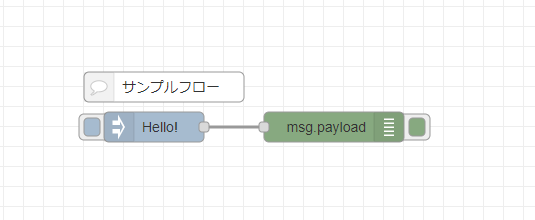
たとえばこのようなフローファイルを読み込みましょう。
フローの JSON データはこちらです。
[{"id":"a369a3f0682a5fda","type":"inject","z":"a08580516b70e626","name":"","props":[{"p":"payload"},{"p":"topic","vt":"str"}],"repeat":"","crontab":"","once":false,"onceDelay":0.1,"topic":"","payload":"Hello!","payloadType":"str","x":270,"y":180,"wires":[["fda10a5f6510e765"]]},{"id":"fda10a5f6510e765","type":"debug","z":"a08580516b70e626","name":"","active":true,"tosidebar":true,"console":false,"tostatus":false,"complete":"payload","targetType":"msg","statusVal":"","statusType":"auto","x":450,"y":180,"wires":[]},{"id":"2a3e220cb729cbfc","type":"comment","z":"a08580516b70e626","name":"サンプルフロー","info":"","x":280,"y":140,"wires":[]}]
こちらをコピーします。これでクリップボードにコピーされました。
インポート
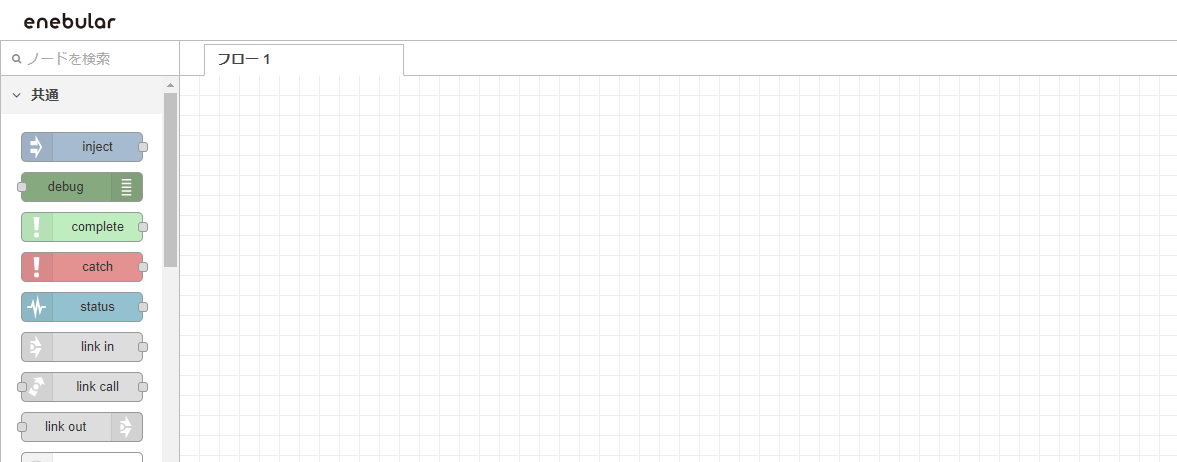
enebular で今回インポートで追加するフローアセットを表示します。
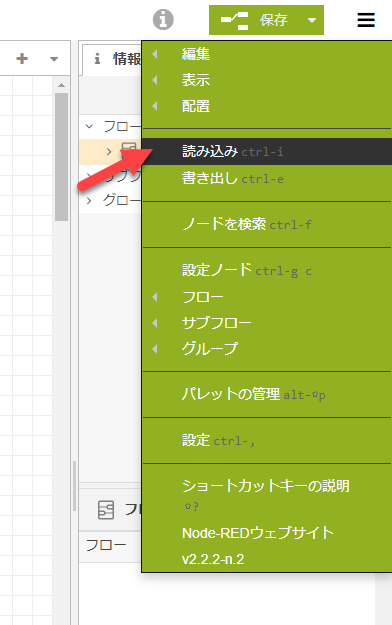
右上のメニューボタンから読み込みをクリックします。
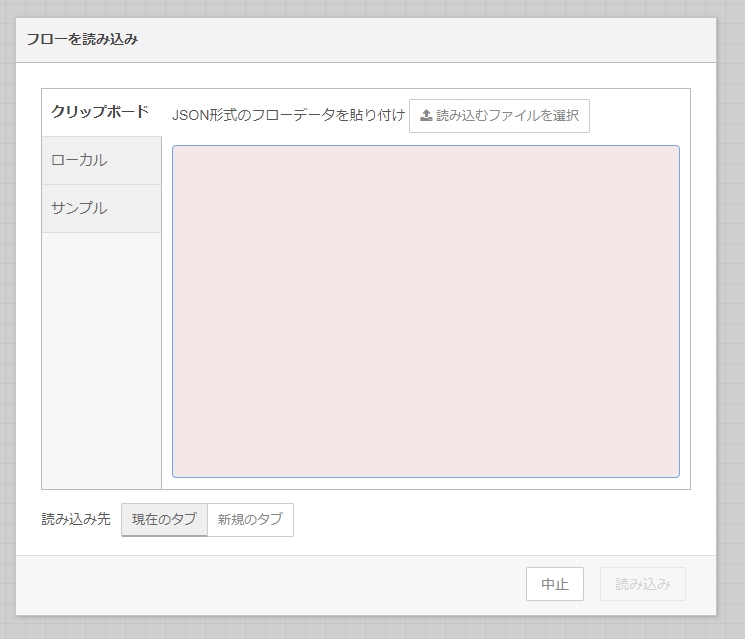
インポート画面が表示されました。
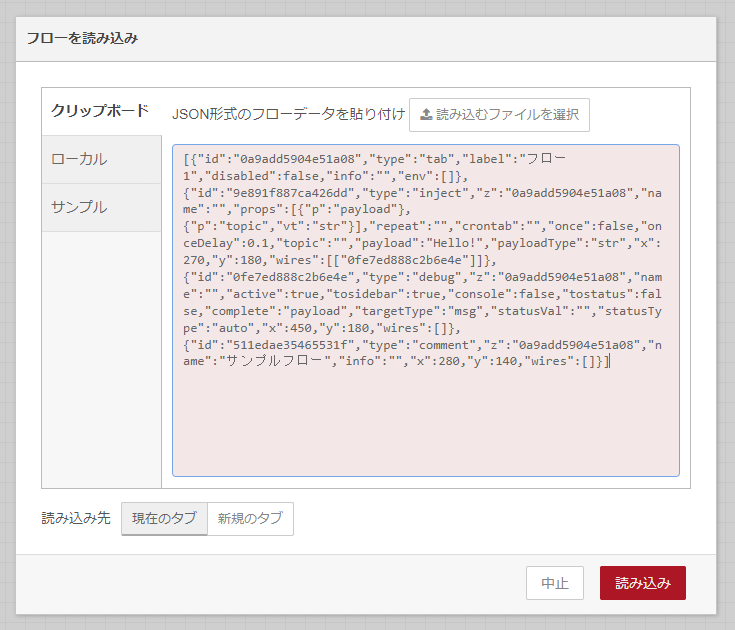
テキスト入力エリアに、さきほどコピーしたフロー JSON をコピーします。
コピーできたら読み込みボタンをクリックします。
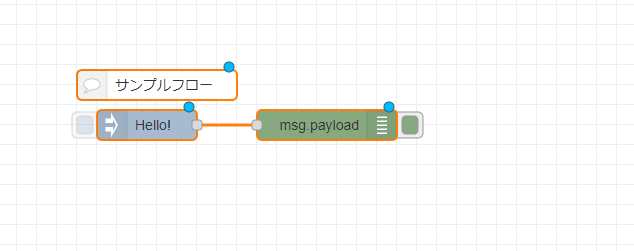
マウスに追従する形で今回のフローが読み込まれます。クリックして配置しましょう。
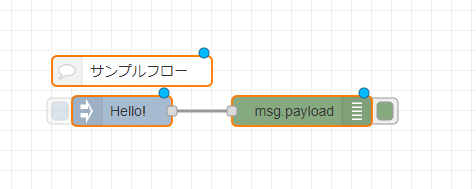
これでフローがインポートできました。フローをデプロイして反映します。
注意点
- インポート元のフローで使われていたノードが、インポート先のフローでインストールされていないとフローがないエラーが出てしまうので事前にインストールしておきましょう。